
Home > FIFA WM 2018 > FIFA 18 PS4
FIFA ist ein extrem beliebtes Fußball-Simulations-Videospiel. Jährlich wird eine neue Ausgabe des Spiels veröffentlicht. Die erste Version erschien im Jahr 1993. Die aktuelle Version FIFA 18 mit der neuen internationalen Coverstar Cristiana Ronaldo vom Real Madrid wurde am 29. September 2017 veröffentlicht. PS3, PS4, Xbox 360, Xbox One, PC und die neue Nintendo Switch werden unterstützt. Möchten Sie FIFA 18 Gameplay-Videos aufzeichnen, um Ihre FIFA 18 Skills zu zeigen, mit anderen Spielern zu kommunizieren oder sie auf YouTube und dergleichen hochzuladen? In diesem Artikel zeigen wir Ihnen, wie Sie FIFA 18 Videos auf PS4 aufnehmen können.

 Download von FIFA-Videos, inkl. FIFA 18 und Fußball WM 2018-Videos/Songs von YouTube, Facebook & Co.
Download von FIFA-Videos, inkl. FIFA 18 und Fußball WM 2018-Videos/Songs von YouTube, Facebook & Co.
 Zusammenfügen von mehreren FIFA 18 Videos, die auf PS4 oder anderen Geräten aufgenommen wurden.
Zusammenfügen von mehreren FIFA 18 Videos, die auf PS4 oder anderen Geräten aufgenommen wurden.
 Trimmen von Videos, einfach durch Ziehen des Fortschrittsbalkens oder manuelle Eingabe der Start- und Endzeit.
Trimmen von Videos, einfach durch Ziehen des Fortschrittsbalkens oder manuelle Eingabe der Start- und Endzeit.
 Umwandeln der Aufnahmen in andere Formate (MP4, MOV, HEVC, usw.) und Komprimieren von gefilmten Videos.
Umwandeln der Aufnahmen in andere Formate (MP4, MOV, HEVC, usw.) und Komprimieren von gefilmten Videos.
Ohne zusätzliche Software oder Hardware-Geräte zu verwenden, können Sie auf PS4 FIFA 18 Videospiel problemlos aufzeichnen. Alles, was Sie brauchen, ist die Share-Taste auf der PS4. Im Folgenden ist die Schritt-für-Schritt-Anleitung:
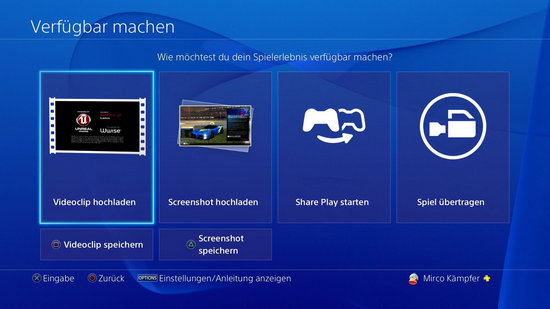
Schritt 1. Schalten Sie Ihre PS4 ein und öffnen Sie dann FIFA 18.
Schritt 2. Wenn Sie zu einer Szene kommen, die Sie gern aufnehmen wollen, drücken Sie doppelt die Share-Taste auf Ihrem Controller, um FIFA 18 Gameplay-Aufnahme jetzt zu starten. Anschließend sollte ein Aufnahme-Smybol in der oberen linken Bildschirmecke angezeigt.
Auf diese Weise können Sie seit dem Doppeltippen ein Video aufnehmen, anstatt der automatischen zwischengespeicherten letzten 15 Minuten des Gameplays.
Schritt 3. Halten Sie die Share-Taste gedrückt, wenn Sie die Aufnahme beenden möchten. Dann sehen Sie das Teilen-Interface mit Optionen: Videoclip hochladen, Screenshot hochladen, Share Play starten, Spiel übertragen, Videoclip speichern, und Screenshot speichern. Wählen Sie nach Ihren eigenen Bedürfnissen die richtige Option.
 Tipps
Tipps1. Doppeltdrücken Sie die Share-Taste nicht, wenn Sie die Aufnahme beenden möchten, da dadurch eine neue Aufnahme gestartet und die soeben aufgezeichnete gelöscht wird.
2. PS4 wird automatisch die letzten 15 Minuten Ihres Gameplays aufnehmen.
3. Die Aufnahme ist nicht unbedingt 15 Minuten lang. PS4 beendet die Aufnahme und beginnt eine neue wieder, jedes Mal wenn Sie die Share-Taste zweimal drücken.
4. Es ist verfügbar, das Video vorm Upload durch PS4 selbst zu trimmen, aber nicht verfügbar, Untertitel hinzuzufügen, mehrere Clips auf einmal zu schneiden.


Home | Über uns | Sitemap | Datenschutz | Lizenzvereinbarung | News | Kontakt | Ressourcen
 Copyright © 2025 Digiarty Software, Inc. Alle Rechte vorbehalten.
Copyright © 2025 Digiarty Software, Inc. Alle Rechte vorbehalten.